AgriBus-NAVIの使い方
AgriBus-NAVIで、できること
「AgriBus-NAVI」は、手軽に農作業の負担やコストを軽減できるよう開発されたアプリです。
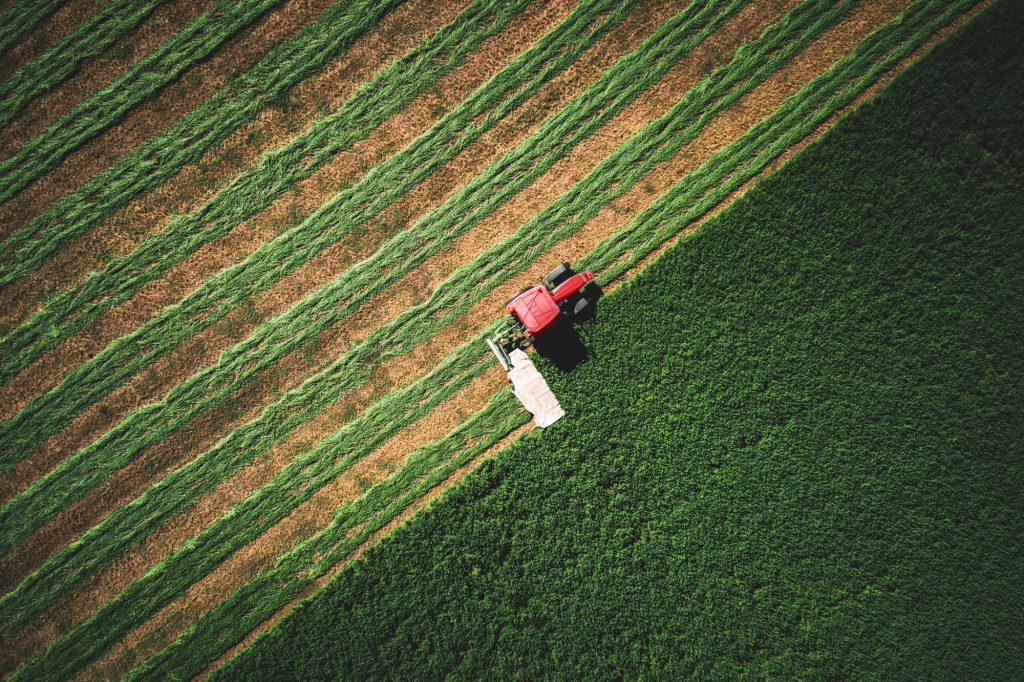
導入の目的
トラクターなどの農業機械を使うとき、下記のような用途にお使いいただけます。
- 作業軌跡の見える化
- 1本飛ばし作業の実現
- トラクターの自動化
「AgriBus-NAVI」アプリを始めとした、「AgriBus」シリーズ導入の目的と、スマート農業のはじめかたについて、下記のページにまてめてあります。はじめての方は参考にしてみてください。
はじめまして!農業情報設計社です。私たちは、手軽に農作業の負担やコストを軽減できるサービス「AgriBus」シリーズの開発をしている日本の会社です。このページでは、「AgriBus」シリーズを導入する目的と、スマート農業の始め方についてご案内いたします。
【効果的な使用方法】
精度の良いGPS信号を受信しましょう
屋根の下や、壁や木の近くでは、正確なGPS信号を受信できません。ガイダンスをご利用になるときは、上空が開けた場所へ移動してご利用ください。
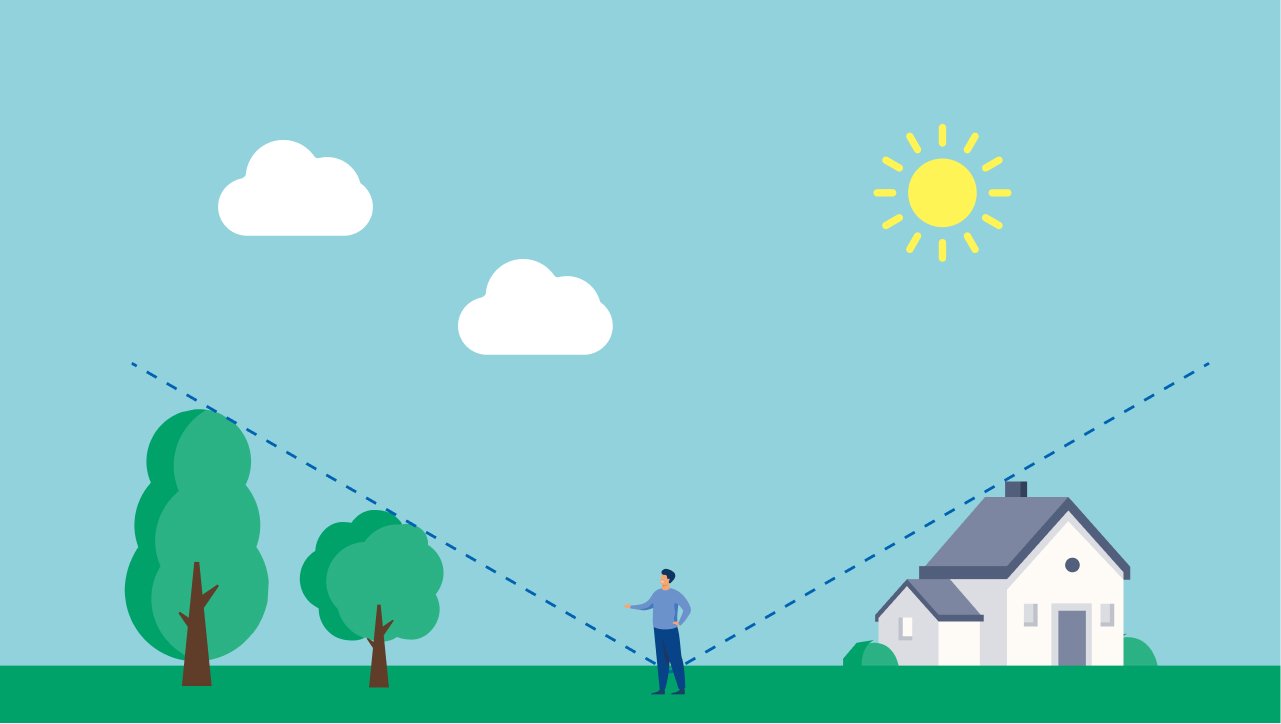
スマートフォンの固定について
トラクターでスマートフォンやタブレットを使うときは、ホルダーやマウントを使用して、固定することをお勧めします。吸盤でフロントガラスに固定するタイプのものが簡単で便利ですが、振動により外れることがある場合、支柱などを挟んで固定するタイプの「RAMマウント」をお試しください。
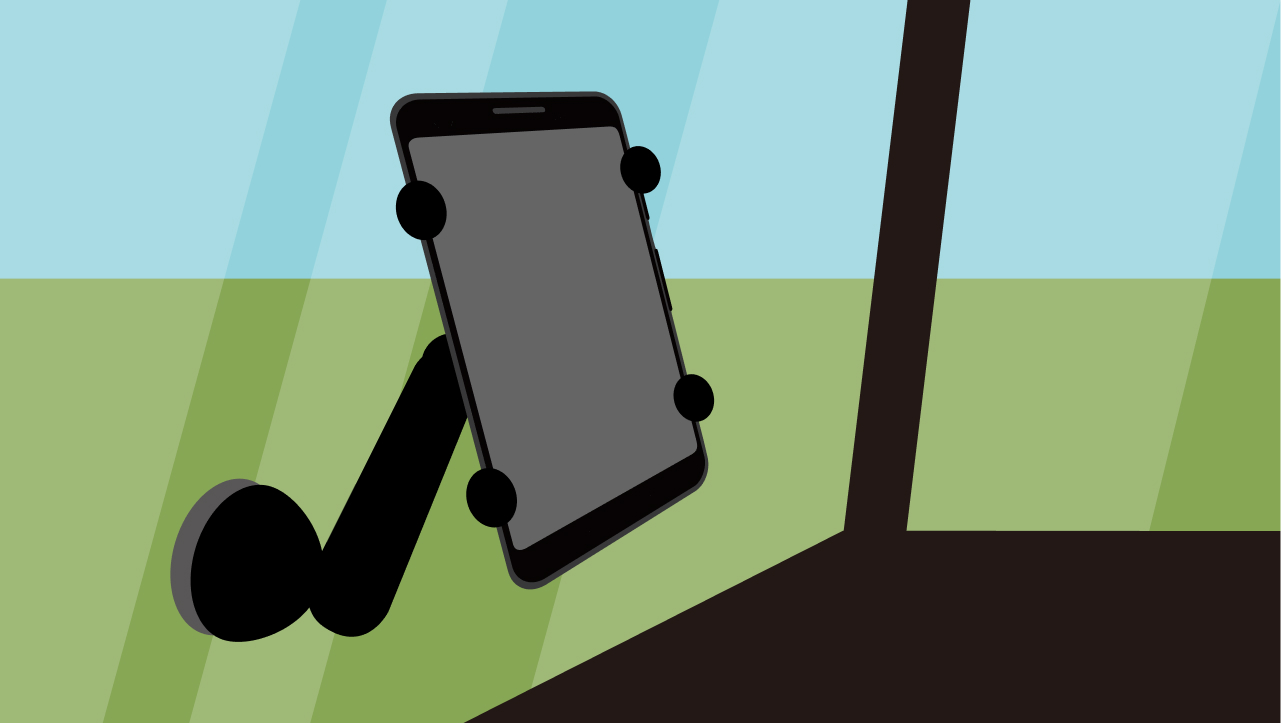
外付けのGPS受信機を接続可能
Bluetooth接続などのGPS受信機を接続し、精度の良いアンテナをキャビンの上に設置することで、より高精度なガイダンスが実現します。さらにRTKをセットアップすることで、超精密ガイダンスを実現することも可能です。
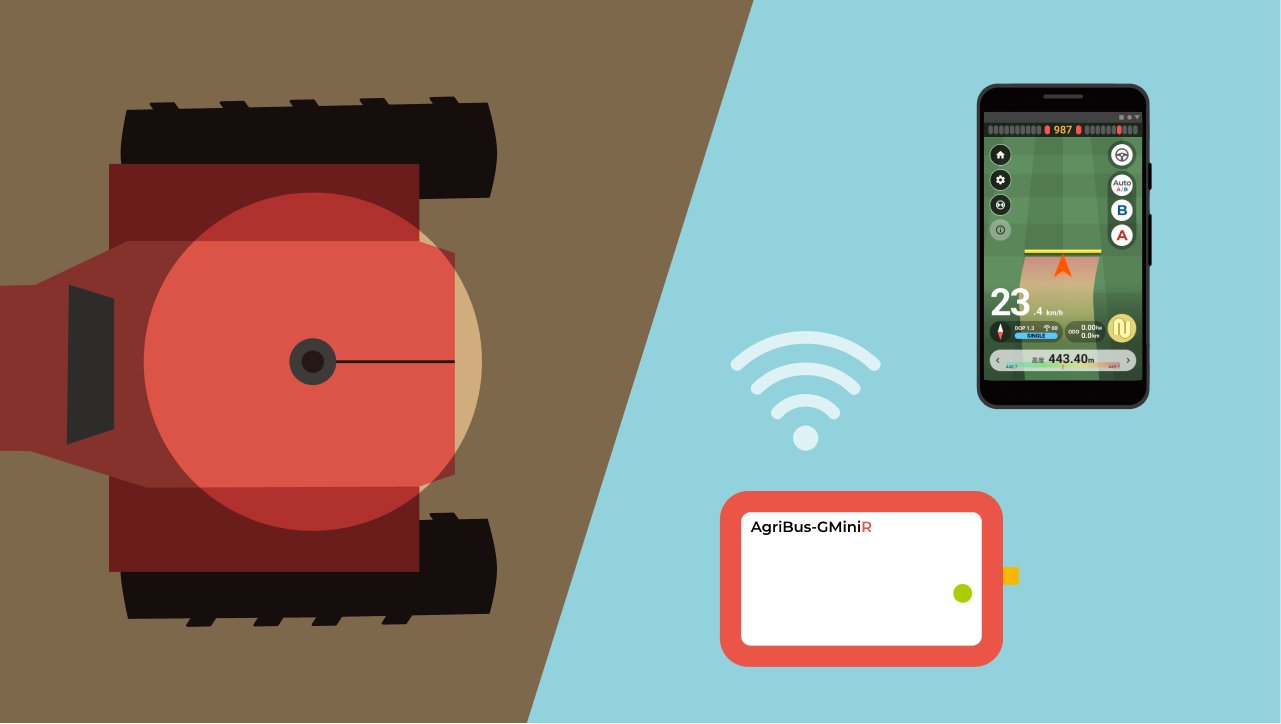
画面スリープでも作業を保存
ガイダンス画面を見る必要がない時、画面をオフにすることで電池を節約できます。また、画面をスリープにして、ポケットに入れておくことで、ビニールハウスや車庫での作業など、トラクター仕事以外の作業を記録する用途にもお使いいただけます。
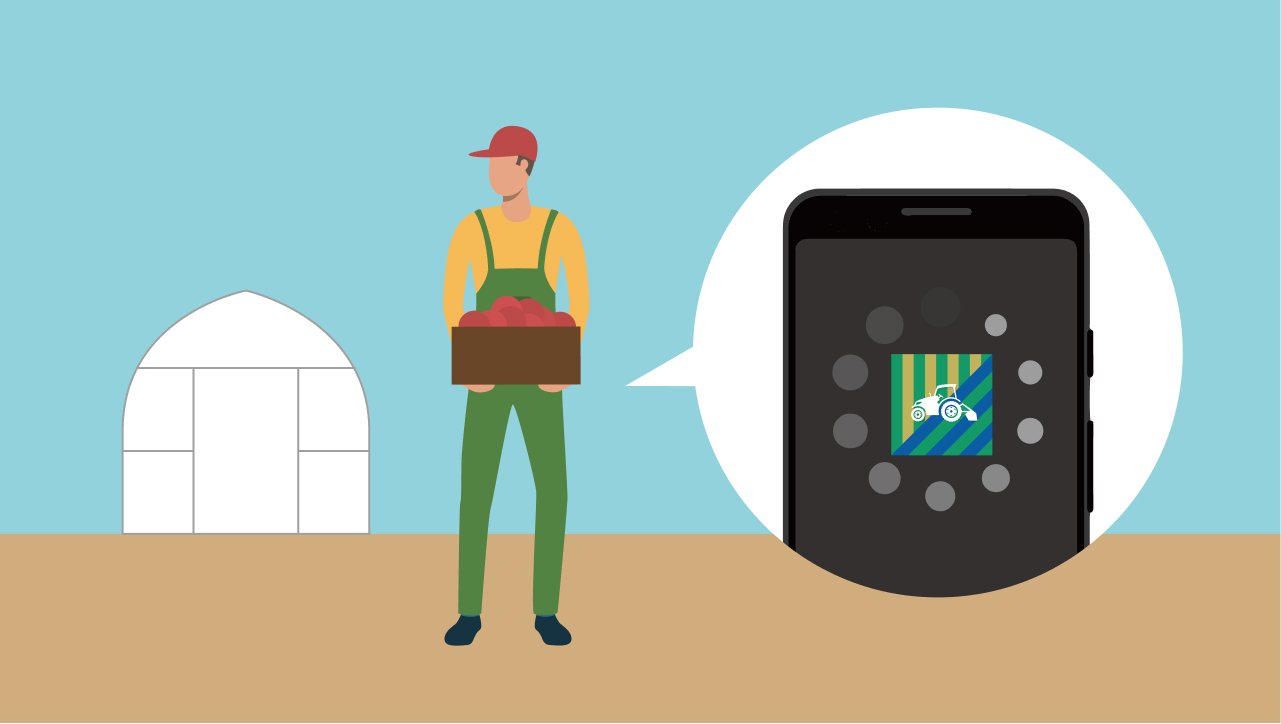
【アプリの使い方】
ここからは、「AgriBus-NAVI」を利用する上での難しい用語や使い方を説明するため、導入のポイントを以下にまとめます。
1. GNSS受信状態の確認
「作業の開始」ボタンを押して、ガイダンスモードを起動したら、建物の外に出て、上空の開けた場所に移動します。
そしてAgriBus-NAVIアプリを起動し、GNSSステータスが「SINGLE」となることを確認しましょう。
【用語解説】GNSSとは
位置情報といえば、「GPS」がすぐに思い浮かぶ方も多いと思いますが、これはアメリカの衛星を指していて、日本の「みちびき」を含む、世界各国で打ち上げられている衛星の総称を「GNSS」といいます。
【用語解説】SINGLEとは
カーナビなど広く採用されている最も基本的な位置情報の計算方法で、補正情報を使用せず、衛星からの情報だけを使って位置を測位するため「単独測位」と呼び、アプリケーション上では「SINGLE」と表現します。SINGLEでの誤差・精度は3m〜20mほどです。
【トラブルシューティング】[NO POS]と表示されて動かない
GNSS信号は受信できていますが、電波が悪い等の理由により現在位置が計算しきれていません。上空の開けた場所に移動し、数分お待ちください。
2. 走行基準線の設定方法
GNSS信号が受信できたら、トラクターに乗せて走ってみましょう。または、画面を見ながら歩いてみましょう。くれぐれも周囲の安全に注意しながら行ってください。
真ん中にある▲な形のシンボルが動き出しますので、そのまま真っ直ぐ移動しながら、画面右側にある「A」ボタン、そして「B」ボタンの順に長押ししてください(タップではなく、「長押し」です)。
すると画面上に赤色と青色の直線が等間隔に表示されます。これが「走行基準線」で、この線に沿って走ることで「真っ直ぐ、等間隔」に農作業を行うことができます。
すると画面上に赤色と青色の直線が等間隔に表示されます。これが「走行基準線」で、この線に沿って走ることで「真っ直ぐ、等間隔」に農作業を行うことができます。
3. 走行軌跡の塗りつぶし
トラクターで走った軌跡を塗りつぶすことで、どこまで作業したか目で見てわかるようになります。
作業の進行状況に合わせ、右下のスイッチで塗りつぶしON・OFFを切り替えればOKです。
基本の使い方、導入フォローアップを以上にて終了します。わからないことがあれば、「ヘルプセンター」より気軽に質問してください。
これであなたもAgriBusチームの一員です。私たちと一緒に、より良い農業を目指していきましょう!